Arduino išleidžia atnaujintą IDE 2.0 versiją su nuotolinio eskizų knygelės integravimo palaikymu. Naudojant šią funkciją bet kurie eskizai, sukurti Arduino IDE arba Arduino žiniatinklio rengyklėje, gali būti bendrinami su kelių žmonių kompiuteriais arba gali būti saugomi internete, kad būtų galima pasiekti iš bet kurios vietos.
Ši pamoka apims visus veiksmus, kaip galima sinchronizuoti Arduino eskizus tarp IDE ir Arduino debesies žiniatinklio rengyklės. Prieš tęsdami toliau, aptarkime kai kuriuos to privalumus.
- Programuoti Arduino iš bet kur
- Programuokite Arduino naudodami naršyklę neįdiegę IDE
- Pilna kodo atsarginė kopija
- Gali dirbti neprisijungus ir sinchronizuoti Arduino kodą vėliau, kai užmezgamas ryšys
- Bendrinkite ir skelbkite kodą bet kada ir bet kur
Sinchronizuokite eskizą tarp IDE 2.0 ir Arduino Cloud
Sinchronizuoti Arduino eskizus tarp IDE ir debesies yra labai paprasta. Mums tereikia sukurti „Arduino“ paskyrą ir susieti IDE su „Arduino“ žiniatinklio debesies redaktoriumi. Veiksmų, kurių atliksime, santrauka.
- Sukurkite Arduino eskizą debesies rengyklėje
- Autentifikuokite Arduino paskyrą ir susiekite ją su IDE 2.0
- Iš debesies ištraukite eskizą
- Redaguokite Arduino kodą ir vėl stumkite eskizą atgal į debesį
Pastaba : Nuotolinio eskizų knygelės parinktis neleidžia mums stumti Arduino eskizo, sukurto Arduino IDE viduje. Tai leidžia tik ištraukti eskizą, sukurtą žiniatinklio rengyklėje, ir pakeitus jį IDE, vėl stumti atgal į debesį. Trumpai tariant, eskizas turi būti iš pradžių sukurtas „Arduino“ žiniatinklio rengyklėje.
Dabar atlikite visus toliau paaiškintus veiksmus, kad sinchronizuotumėte eskizą tarp IDE ir debesies.
Sukurkite Arduino paskyrą
Pirmas žingsnis yra sukurti Arduino paskyrą. Jį galima lengvai sukurti naudojant el. paštą arba susiejant paskyras, pvz., „Google“ ar „GitHub“.
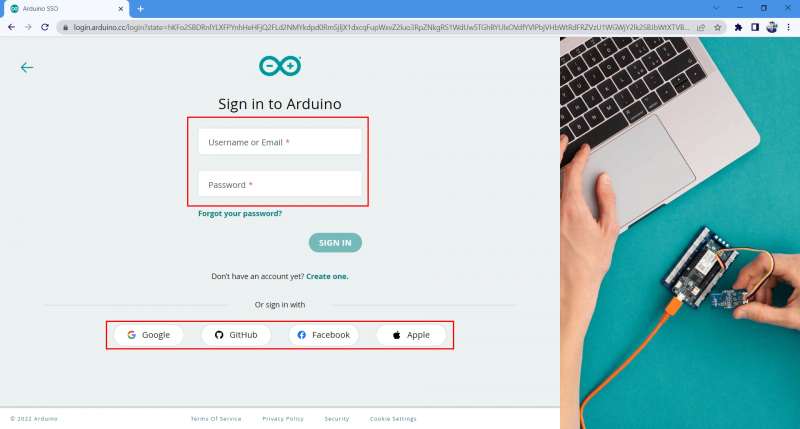
Sukurkite eskizą „Arduino“ debesyje
Sukūrę Google paskyrą dabar sukursime naują eskizą ir jame įrašysime kodą. Atlikite naujo eskizo kūrimo veiksmus.
1 žingsnis : Atidaryk Arduino žiniatinklio redaktorius.
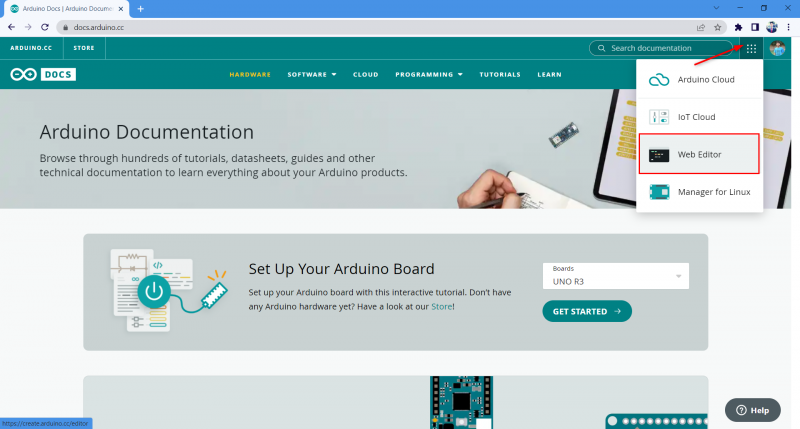
2 žingsnis : Atidarykite a naujas eskizas.
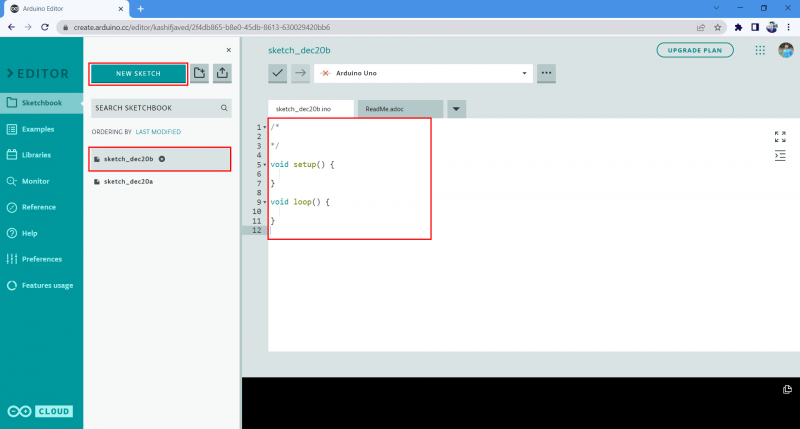
3 veiksmas : Sukūrę naują failą, redaktoriaus lange parašykite žemiau pateiktą kodo pavyzdį.
int LED = 2 ;tuščias nustatymas ( ) {
pinMode ( LED, IŠVESTIS ) ;
}
tuščia kilpa ( ) {
skaitmeninis rašymas ( LED, AUKŠTAS ) ;
delsimas ( 5000 ) ;
skaitmeninis rašymas ( LED, LOW ) ;
delsimas ( 5000 ) ;
}
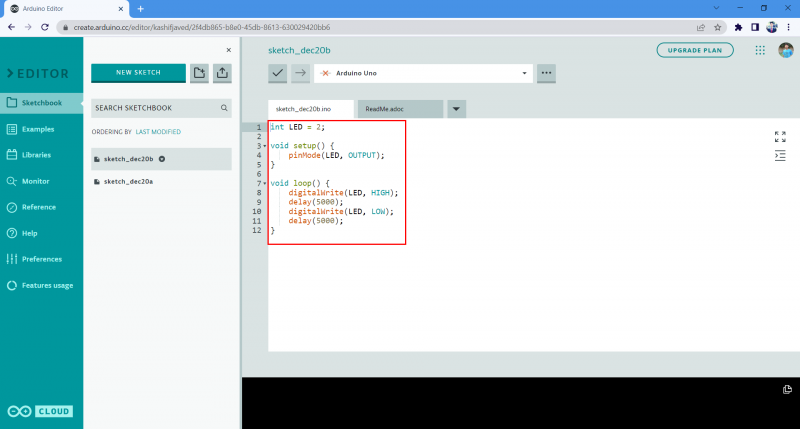
4 veiksmas : pakeiskite eskizų knygelės pavadinimą. Čia mes jį pakeičiame į Test_Web_Editor_Code. Tai padės identifikuoti failą Arduino IDE, jei žiniatinklio rengyklėje atidarysime kelis eskizus.
Nuotolinio eskizų knygelės įgalinimas Arduino IDE 2.0
Sukūrę naują eskizo failą. Kitas žingsnis yra susieti Arduino IDE 2.0 su Arduino debesies žiniatinklio redaktoriumi. Atlikite veiksmus, kad susietumėte IDE 2.0 su Arduino debesies žiniatinklio redaktoriumi.
1 žingsnis : Dabar atidarykite Arduino IDE ir eikite į eskizų knygelę (1), tada pasirinkite nuotolinio eskizų knygelės (2) parinktį. Spustelėkite prisijungimo (3) parinktį, kuri paprašys leidimo prisijungti prie Arduino debesies prie IDE 2.0.
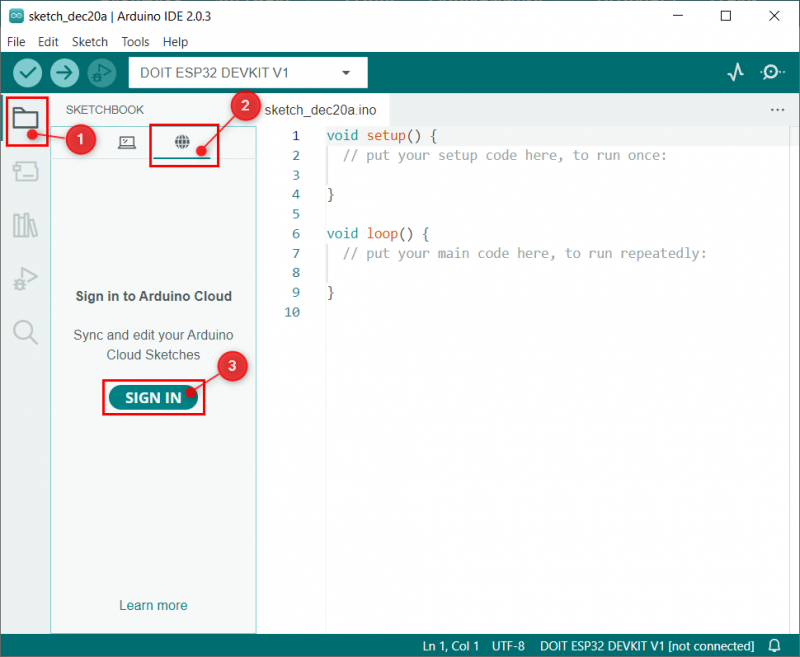
2 žingsnis : Šis langas atsidarys numatytojoje kompiuterio naršyklėje, jei Arduino paskyra jau atidaryta spustelėjus naršyklę Priimti . Priešingu atveju pirmiausia prisijunkite prie „Arduino“ paskyros.
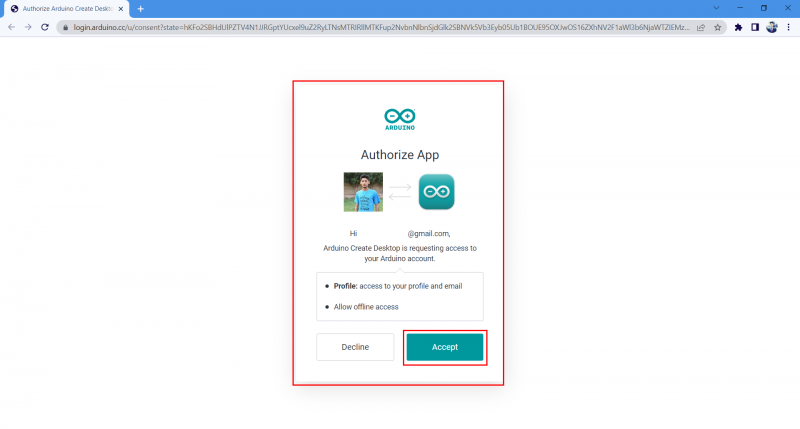
3 veiksmas : Sėkmingai prisijungus prie paskyros, šalia naršyklės lango pasirodys šis pranešimas.
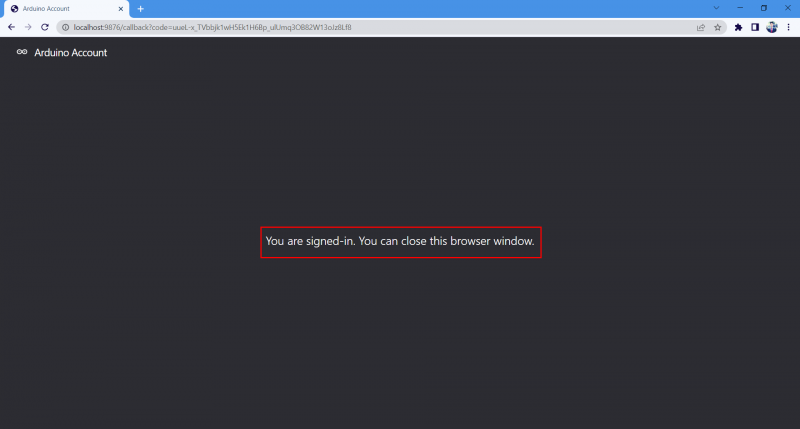
4 veiksmas : Dabar atidarykite „Arduino IDE“ nuotolinio eskizų knygelės parinktį, kurioje pamatysime prijungtos paskyros būseną.
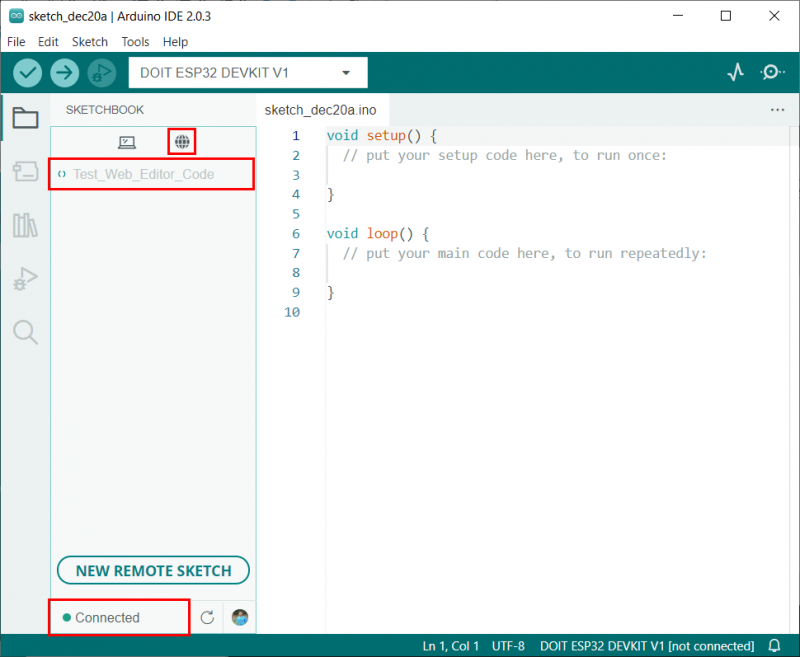
Mes sėkmingai susiejome Arduino IDE su Arduino debesies žiniatinklio redaktoriumi.
„Arduino“ eskizų traukimas, redagavimas ir stūmimas
Prieš judėdami toliau, turime žinoti keletą dažnų terminų, kurie bus naudojami sinchronizuojant eskizus su Arduino IDE ir debesies redaktoriumi. Šie terminai yra
- Traukimas : Tai reiškia eskizų atsisiuntimą arba sinchronizavimą iš Arduino debesies į Arduino IDE.
- Redagavimas : redaguokite eskizą, kurį norime stumti arba traukti.
- Stūmimas : Tai reiškia eskizų įkėlimą arba sinchronizavimą iš Arduino IDE į Arduino debesies rengyklę.
Dabar sinchronizavimui atsisiųsime „Arduino“ eskizą, sukurtą debesies rengyklėje. Atlikite toliau nurodytus veiksmus.
1 žingsnis : Susiejus „Arduino IDE“ su debesimi, galime pamatyti visas eskizų knygas, kurias galima atsisiųsti. Spustelėkite Ištraukite eskizą mygtuką, norėdami sinchronizuoti eskizų knygelę iš Arduino debesies į Arduino IDE.
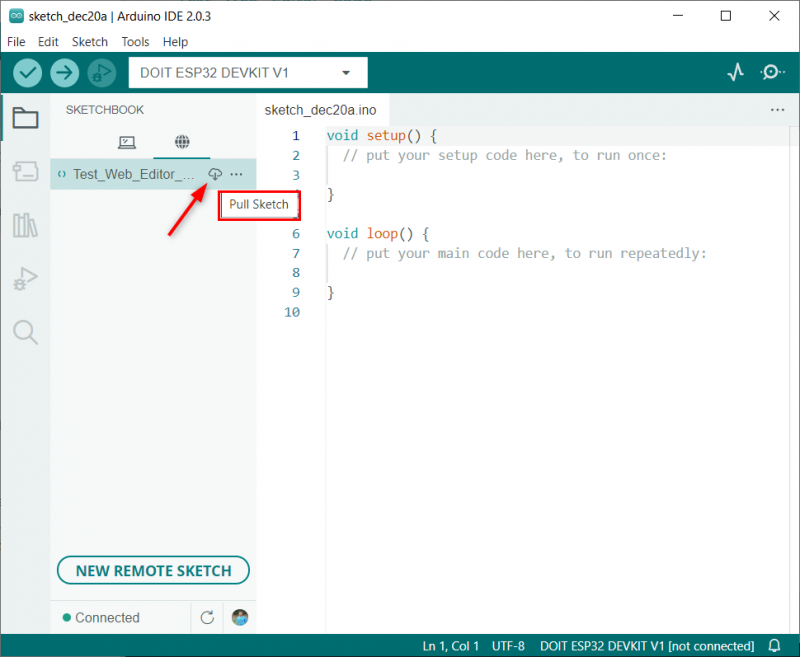
2 žingsnis : Mes matome tą patį kodą, kaip parašyta Arduino žiniatinklio redaktoriuje, kuris bus atidarytas Arduino IDE.
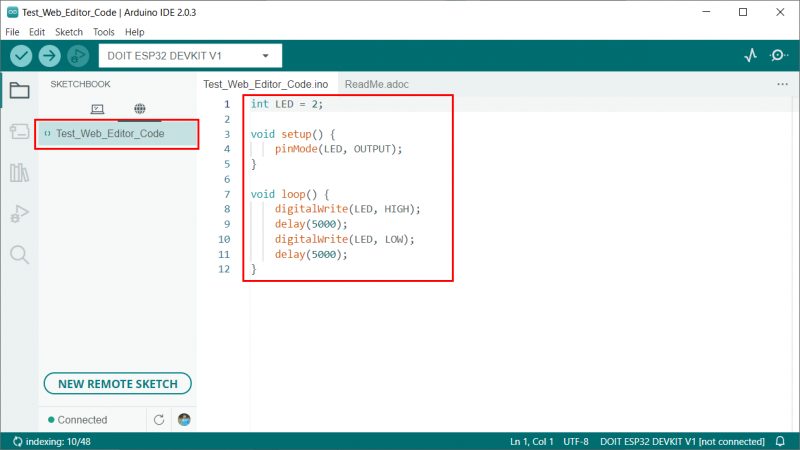
3 veiksmas : Dabar atlikite keletą kodo pakeitimų. Čia mes pakeisime delsą nuo 5 sek. iki 1 sek. Pakeitę pasirinkite Push Sketch mygtuką.
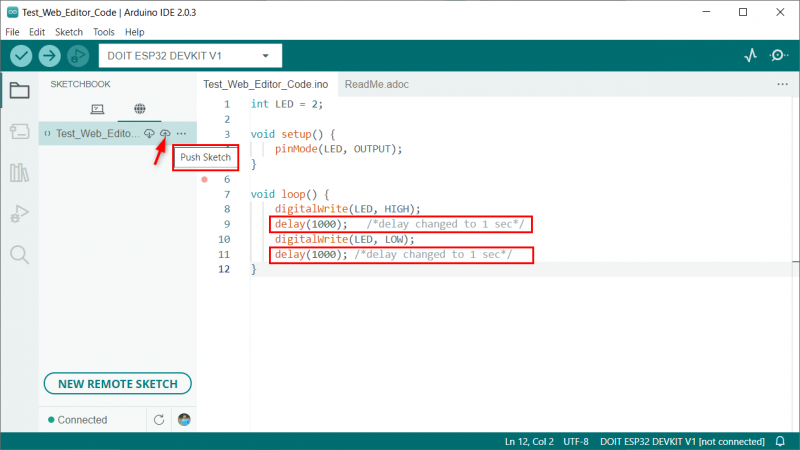
4 veiksmas : Arduino IDE paprašys leidimo stumti eskizą. Tai leis, pakeitimai bus įkelti į Arduino IDE debesies rengyklę.
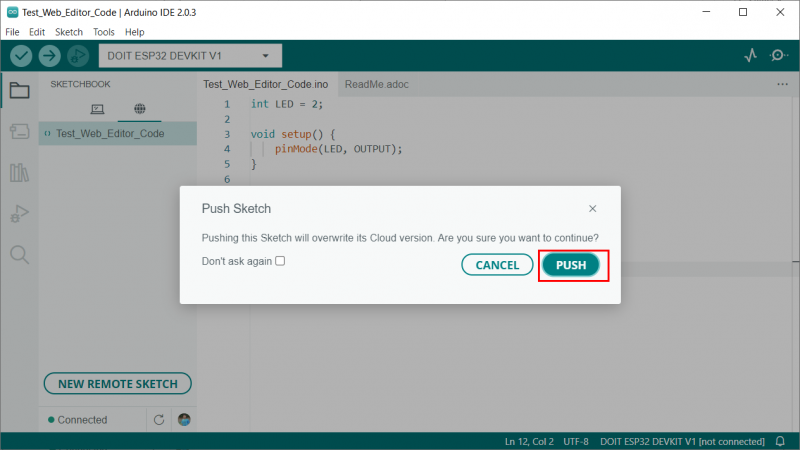
5 veiksmas : Atidarykite „Arduino“ debesies rengyklę ir pamatysime tuos pačius pakeitimus, kuriuos padarėme „Arduino IDE“.
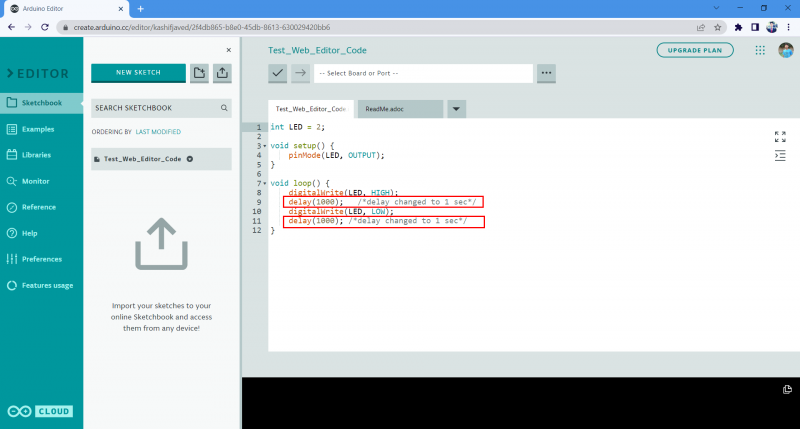
Sėkmingai sinchronizavome „Arduino IDE“ ir „Arduino“ debesies rengyklės eskizus.
Nuotolinio eskizų knygelės išjungimas
Jei nenorite turėti „Arduino“ nuotolinio eskizų knygelės, ją galima lengvai išjungti apsilankę: Failas > Išsamiau > Rodyti / slėpti nuotolinę eskizų knygelę
Pastaba : Norėdami vėl įjungti, tiesiog spustelėkite šią parinktį dar kartą.
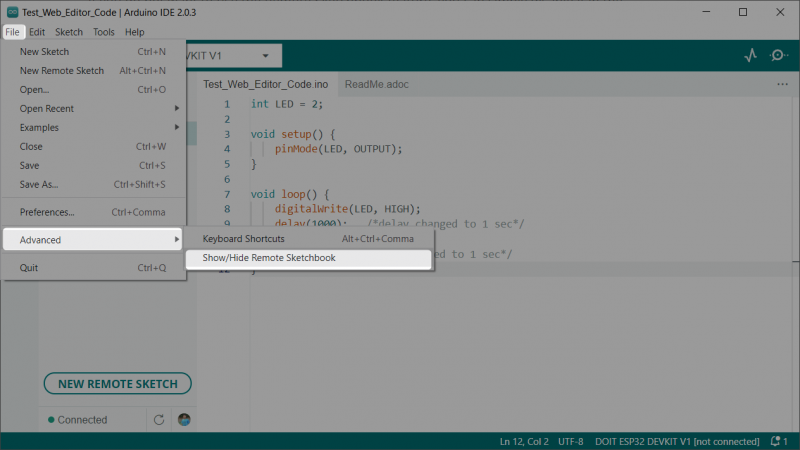
Išvada
Nuotolinių eskizų knygelių integravimas su Arduino IDE suteikia mums puikių galimybių ir leidžia visiškai valdyti Arduino kodo redagavimą ir derinimą. Galime lengvai sinchronizuoti eskizus tarp įrenginių. Šis straipsnis padės nustatyti Arduino IDE su nuotoline eskizų knyga. Norėdami gauti daugiau informacijos, skaitykite straipsnį.